Mõnikord võiksite konkreetse ülesande täita üks kord tunnis. See võib olla kasutaja jaoks ülimalt keeruline ülesanne, kui see peaks toimuma käsitsi, kuna kasutaja peaks selle ülesande täitmiseks olema kättesaadav iga tunni tagant. Kui ülesanne on äärmiselt kriitiline ja kasutajal jääb kuidagi selle täitmiseks aega, võib see põhjustada tõsiseid tagajärgi.
Crontabi tööajaplaneerija võib sellistes olukordades õnnistada. Crontabi abil saate lisada Crontabi faili ülesandeid, mis täidetakse tööna kindlaksmääratud aegadel. See artikkel näitab teile, kuidas ajastada Crontabi töö toimuma üks kord tunnis Linux Mint 20-s.
Crontabi töö ajastamise meetod iga tunni jaoks
Crontab-töö planeerimiseks Linux Mint 20-s üks kord tunnis toimige järgmiselt.
1. samm: looge ülesanne ajakava koostamiseks Crontabi tööna
Kõigepealt määratleme ülesande, mida soovime üks kord tunnis Crontabi tööna käivitada. See ülesanne võib olla varukoopia loomisest kuni lihtsa bashi skripti käivitamiseni. Selles näites loome bash-skripti, mis töötab iga tund. Loome oma kodukataloogis bashi faili ja lisame skripti juhusliku teate printimiseks selle bashi faili terminali, nagu on näidatud järgmisel pildil. Seejärel salvestame selle faili lihtsalt ja sulgeme. Määratleme töö nii, et see bash-skript käivitatakse iga tunni järel.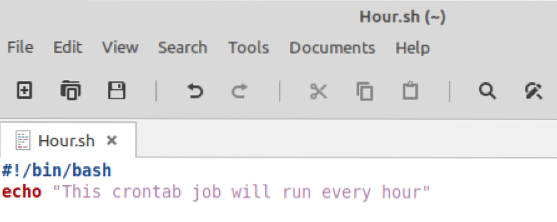
2. samm: käivitage teenus Crontab
Nagu näete alloleval ekraanipildil, oleme enne uue crontab-teenuse käivitamist käivitanud uue terminaliakna.
Enne selle skripti lisamist tööks Crontabi faili peame kõigepealt käivitama teenuse Crontab, mida saab teha järgmise käsu käivitamisega:

Selle käsu käivitamine käivitab Crontabi teenuse kohe ilma terminalis väljundit kuvamata.
3. samm: kontrollige Crontabi teenuse olekut
Kuigi ülaltoodud käsk käivitab Crontabi teenuse automaatselt, saate enne edasist jätkamist kontrollida Crontabi teenust, kontrollides selle olekut järgmise käsu kaudu:
$ sudo systemctl status cron
Kui teenus Crontab on edukalt käivitatud, näitab ülaltoodud käsu käivitamine olekut „Aktiivne (töötab)”, nagu on näidatud alloleval pildil. See olek kinnitab, et teenus Crontab töötab õigesti.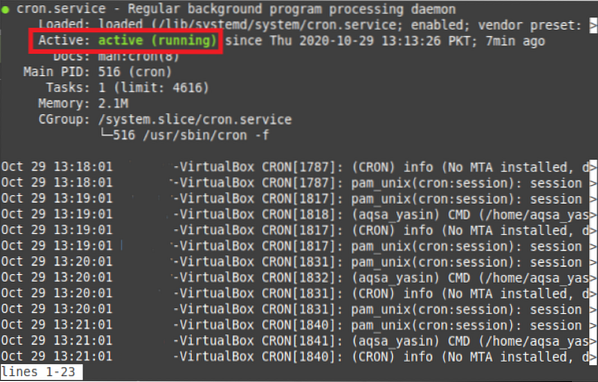
4. samm: käivitage Crontabi fail
Kui olete kinnitanud, et teenus Crontab töötab korralikult, saate soovitud töö lisamiseks avada faili Crontab, mis ajastatakse iga tunni tagant. Crontabi faili saab avada, käivitades terminalis järgmise käsu:
$ crontab -e
See käsk avab terminalis faili Crontab.
5. samm: lisage ülesanne Crontabi faili, mida täidetakse iga tund
Kui Crontabi fail on avatud, peate selle muutmiseks vajutama Ctrl + O. Järgmisena lisage järgmisel pildil esile tõstetud rida oma Crontabi faili. Selles reas annab parameeter “0 * * * *” Croni deemonile käsu töö täita iga tunni järel. Oleme sellele reale kirjutanud oma bashi faili tee, et Croni deemonil oleks hõlpsasti juurdepääs bashi failile, kui töö täidetakse. Samamoodi saate failitee määramise asemel lisada ka mis tahes muu käsu, mida soovite igal tunnil käivitada. Pärast selle rea lisamist saate selle faili salvestada ja sulgeda.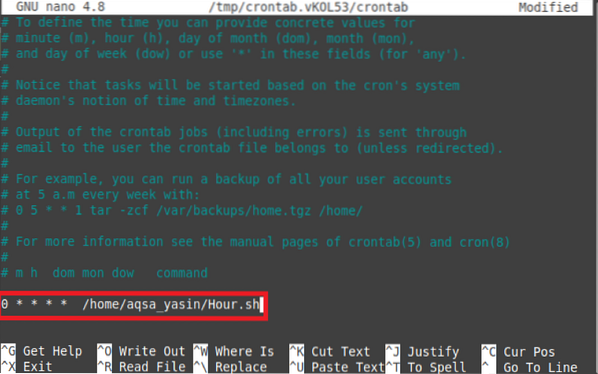
Kui olete selle faili sulgenud, installib deemon Cron uue Crontabi automaatselt, nagu on näidatud alloleval pildil. Nii ei pea te oma süsteemile selgesõnaliselt ütlema, et olete Crontabi faili lisanud uue Crontabi töö, kuna Croni deemon ise täidab seda tööd alati, kui teete failis muudatusi. Kui uus Crontabi fail on installitud, käivitatakse töö iga tund.
Järeldus
Selles õpetuses õppisite lihtsa meetodi Crontabi töö ajastamiseks iga tunni tagant. Selles artiklis käsitletud näites lõime Crontabi töö bashi faili käivitamiseks iga tund. Saate luua mis tahes muu toimingu, mis tuleb iga tund Crontabi tööna täita, järgides sama protseduuri. Veelgi enam, kui soovite, et teie Crontabi töö täidetaks kindla aja jooksul tunni jooksul, näiteks kell 10:30, siis kell 11:30 ja nii edasi, saate seda teha, muutes välja "0" minutit kuni “30.”Nii saate Croni deemoni abil rohkem planeerida tööde ajastamist.
 Phenquestions
Phenquestions

